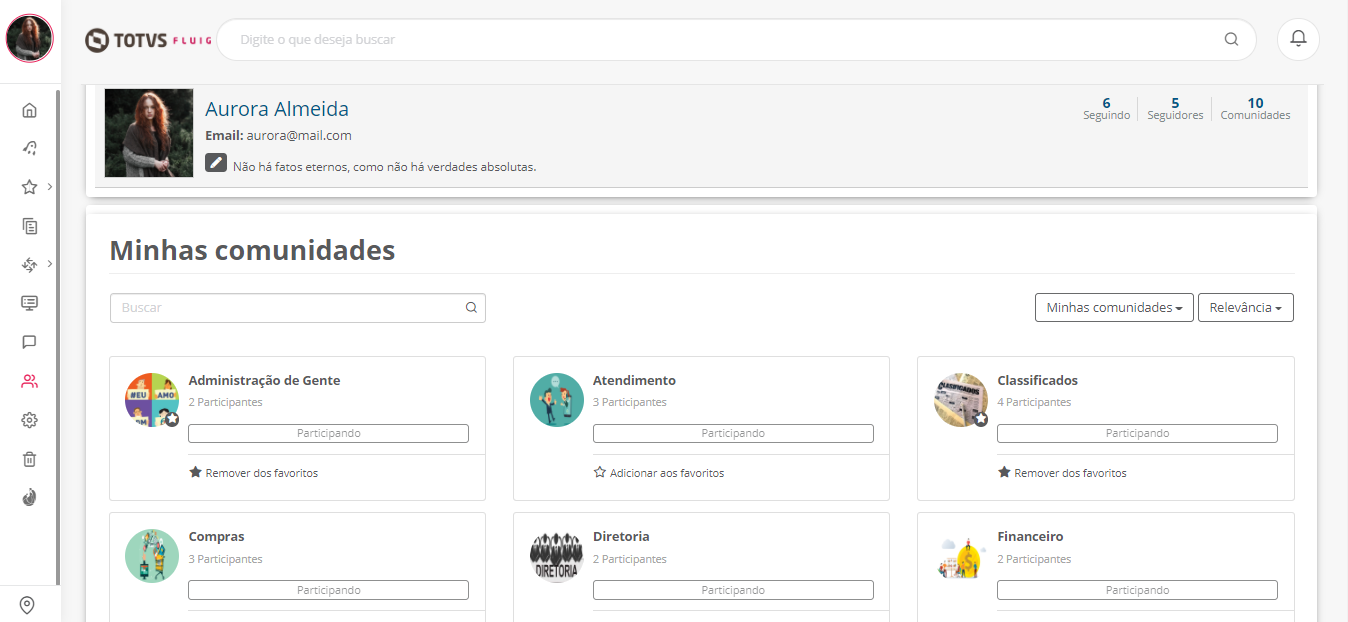Histórico da Página
Índice
| Índice | ||||||
|---|---|---|---|---|---|---|
|
Falando de comunidades...
Esse recurso permite adicionar, ativar ou desativar comunidades, definir configurar as comunidades, incluindo usuários, selecionando quais conteúdos ela terá, definindo as nuvens de relacionamento nas quais a comunidade será inserida, bem como permissão para a execução de diversas ações na comunidade. Após criar a comunidade, não é possível excluí-la, somente desativá-la para que ela não seja mais utilizada.
Ao criar uma comunidade, ela recebe as permissões padrão da plataforma, ou seja:
...
Posteriormente, o administrador da empresa ou da comunidade pode alterar as permissões padrão atribuídas a ela na criação editando a comunidade. O administrador da empresa também pode definir permissões para a comunidade em Permissões.
Quando a comunidade é editada, além de visualizar as nuvens de relacionamento nas quais ela está inserida, é possível também visualizar os membros dessas nuvens, ou seja, usuários, grupos de usuários e comunidades que fazem parte dela. Para isso, basta acionar Visualizar, localizado na coluna Detalhes de cada nuvem. A partir da janela de detalhes é possível efetuar ações disponíveis para nuvens de relacionamento, tais como editar suas informações gerais e adicionar ou remover membros.
Criar comunidade
...
01. No menu principal, acionar Painel de Controle, logo depois verificar o agrupador Pessoas e acionar Comunidades.
02. Acionar Nova.
03. Inserir o nome da comunidade.
04. Inserir o Link (alias) que será adicionado à URL de acesso direto à comunidade.
| Painel |
|---|
A URL personalizada é apresentada abaixo do campo Link (alias). |
05. Acionar Trocar para alterar o administrador da comunidade, se desejado.
| Painel |
|---|
Por padrão, o usuário administrador é o usuário autenticado que está criando a comunidade será o usuário administrador da comunidade. |
06. Selecionar o usuário que será definido como administrador da comunidade, se desejado.
07. Acionar Selecione.
08. Inserir as nuvens de relacionamento nas quais a comunidade estará presente e definir se o administrador da comunidade deve ser inserido nessas nuvens.
| Painel |
|---|
Os campos "Nuvem de relacionamento" e "Adicionar o administrador às nuvens de relacionamento" somente são apresentados se o recurso de nuvem de relacionamento estiver habilitado. A nuvem de relacionamento sugerida para a comunidade é a padrão, porém, é possível alterar e definir mais de uma nuvem de relacionamento para ela. Quando assinalada, a opção "Adicionar o administrador às nuvens de relacionamento" determina que o administrador da comunidade será inserido em todas as nuvens nas quais a comunidade foi inserida. Mais informações podem ser obtidas em Nuvens de relacionamento. |
09. Acionar Criar e administrar.
| Painel |
|---|
Para apenas criar a comunidade e deixar para administrá-la posteriormente, acionar Criar. Para cancelar a criação da comunidade, acionar Descartar. |
10. A tela inicial da comunidade será apresentada. Acionar Editar imagem para inserir uma imagem que identifique a comunidade.
...
30. Na mensagem exibida, acionar Confirmar para efetivar as permissões atribuídas; ou Cancelar para descartar as alterações feitas em permissões, se assim for desejado.
| Painel |
|---|
Ao terminar a criação da comunidade e acessá-la as informações principais são apresentada no topo da comunidade, como o administrador da comunidade e moderador, caso tenha. |
| Informações |
|---|
Os grupos MODERATOR_ e MEMBER_ são criados quando se cria uma comunidade. MODERATOR é o grupo dos moderadores da comunidade e MEMBER dos membros da comunidade. |
Editar comunidade
...
01. Na janela Comunidades, posicionar o mouse sobre a comunidade a ser editada.
...
| Painel |
|---|
A edição da comunidade é permitida para o administrador da empresa ou da própria comunidade e para usuários que possuem essa permissão definida em Permissões. |
03. Efetuar as alterações necessárias.
| Painel |
|---|
Mais informações sobre as opções e os campos apresentados podem ser obtidas no caminho básicoitem Criar comunidade. Também é possível editar a comunidade acessando-a, acionando Administrar, localizado no canto superior direito, e em seguida, acionando Editar comunidade. Ao editar uma comunidade, é possível visualizar em quais nuvens de relacionamento ela está inserida por meio da aba Nuvens de relacionamento, na qual também é possível adicionar ou remover nuvens para a comunidade, bem como visualizar os membros de cada nuvem na qual a comunidade está inserida. |
Ativar/desativar comunidade
...
01. Na janela Comunidades, localizar a comunidade que será ativada/desativada.
...
| Painel |
|---|
As opções disponíveis são:
Também é possível ativar ou desativar a comunidade selecionando-a e acionando Ativar ou Desativar localizados na parte superior da janela. |
Alterar administrador da comunidade
...
01. Na janela Comunidades, localizar a comunidade para a qual será alterado o administrador.
...
| Painel |
|---|
Ao acionar essa opção, o administrador da comunidade é alterado e o novo é apresentado na coluna Administrador. |
Definir moderador para a comunidade
...
01. Na janela Comunidades, acessar a comunidade para a qual será atribuído um moderador.
...
| Painel |
|---|
Ao acionar essa opção, o usuário em questão se torna moderador da comunidade. Definir moderadores para a comunidade é permitido apenas para o administrador da empresa ou da própria comunidade e para usuários que possuem essa permissão definida em Permissões. |
Adicionar usuário à comunidade
...
01. Na janela Comunidades, acessar a comunidade na qual o usuário será adicionado.
...
| Painel |
|---|
Adicionar usuários na comunidade é permitido apenas para o administrador da empresa ou da própria comunidade e para usuários que possuem essa permissão definida em Permissões. |
04. Selecionar o usuário que será adicionado como participante na comunidade.
...
| Painel |
|---|
Ao acionar Adicionar, o usuário selecionado se torna participante da comunidade. |
Adicionar usuários por grupo à comunidade
...
01. Na janela Comunidades, acessar a comunidade na qual o grupo de usuários será adicionado.
...
| Painel |
|---|
Adicionar usuários na comunidade é permitido apenas para o administrador da empresa ou da própria comunidade e para usuários que possuem essa permissão definida em Permissões. |
04. Selecionar o grupo de usuários que será adicionado como participante na comunidade.
...
| Informações | ||
|---|---|---|
| ||
Esta documentação é válida a partir da atualização 1.67.5 0 - LiquidLake. Se você utiliza uma atualização anterior, ela pode conter informações diferentes das quais você vê na sua plataforma. |